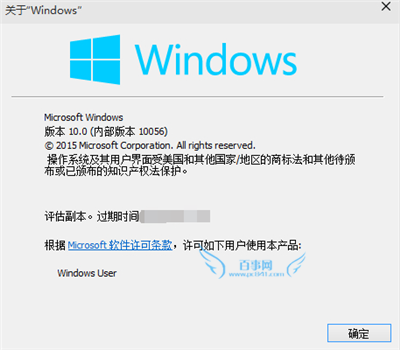7月29日微軟正式發布免費的windows10,發布之後很多用戶都已陸續升級到windows10系統。雖然windows10說是免費升級的,但是更新到windows10之後,激活時間我們無法直接查看,當出現這個情況的時候,我們就會產生疑問,那就是windows10真的是永久激活了嗎?那麼下面小編就來簡單說下怎麼查看Windows10系統激活信息和是不是永久激活了?
一:首先我們先同時按下windows減+R鍵,按下之後就會彈出“運行”對話框,此時我們在輸入框裡面輸入“ slmgr.vbs -dlv ”,然後按下回車鍵。此時我們就可以查詢到Win10的激活信息了,如圖所示。
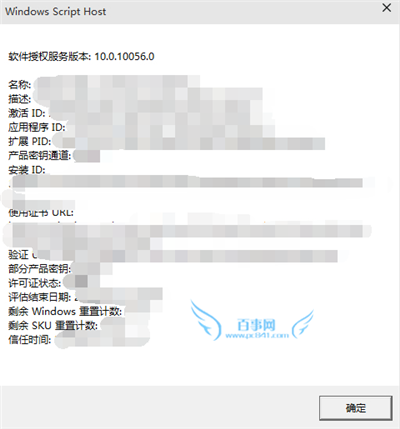
二:在彈出“運行”對話框裡,我們輸入“slmgr.vbs -dli”命令就可以查詢到操作系統的版本以及部分產品的密鑰、許可證狀態等。
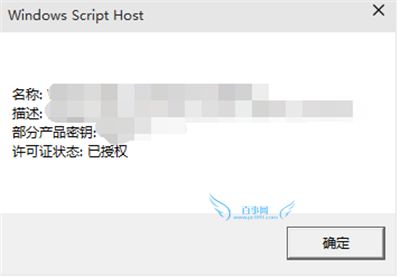
三:運行“slmgr.vbs -xpr ”命令之後就可以查詢Win10是否永久激活,如下圖所示,此時就會提示我們“計算機已永久激活”。
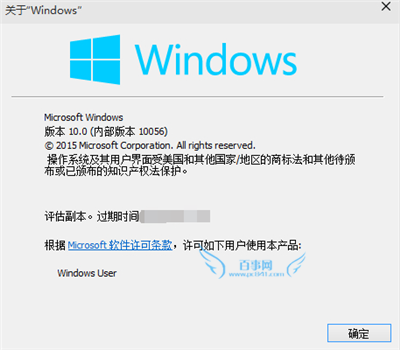
四:運行“winver“命令就可以查詢到系統內核版本,以及注冊用戶信息,如圖所示,此時就會顯示我們現在的系統版本是win10.